- За да изтеглите Origin на вашия компютър с Windows 11, ще е необходимо да отидете до официална страница за изтегляне.
- Не можете да инсталирате платформата на вашия компютър? Сигурно имате работа с претрупан твърд диск.
- Не пропускайте последния раздел на нашата статия, за да видите как да почистите вашите файлове.
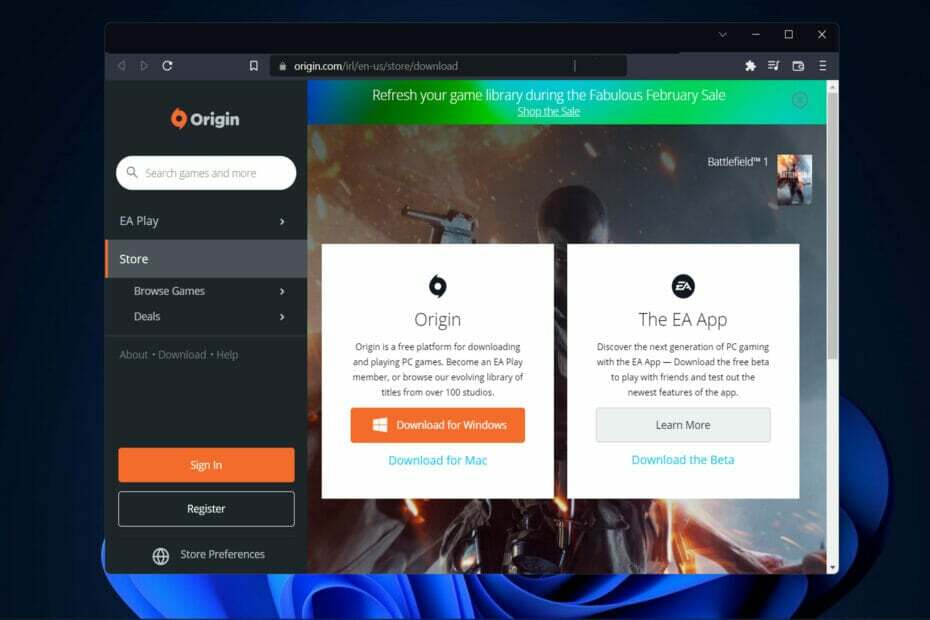
хИНСТАЛИРАЙТЕ, КАТО ЩРАКНЕТЕ ВЪРХУ ФАЙЛА ЗА ИЗТЕГЛЯНЕ
Този софтуер ще поправи често срещани компютърни грешки, ще ви предпази от загуба на файлове, злонамерен софтуер, хардуерна повреда и ще оптимизира вашия компютър за максимална производителност. Отстранете проблеми с компютъра и премахнете вирусите сега в 3 лесни стъпки:
- Изтеглете Restoro PC Repair Tool който идва с патентовани технологии (наличен патент тук).
- Щракнете върху Започни сканиране за да намерите проблеми с Windows, които биха могли да причинят проблеми с компютъра.
- Щракнете върху Поправи всичко за да коригирате проблеми, засягащи сигурността и производителността на вашия компютър
- Restoro е изтеглен от 0 читатели този месец.
Можете да закупите някои от най-невероятните игри, налични в Origin, като Battlefield, The Sims, Star Wars, Fifa и списъкът продължава и продължава. По този начин днес ще ви покажем как да изтеглите Origin на Windows 11.
Платформата също така предлага множество забавни безплатни игри, така че няма нужда да харчите пари за игри.
Освен това можете да добавяте приятели, да играете с приятели, да използвате наслагването в играта, за да сърфирате в мрежата, докато играете, и да печелите постижения, наред с много други неща.
Ако установите, че не можете да инсталирате Origin на вашия компютър, превъртете надолу до последния раздел, който обсъжда тази тема и предоставя решение, което да следвате. Бъдете в крак с нас!
Какво прави Origin?
Origin е платформа, която е необходима, за да можете да играете по-голямата част от игрите на Electronic Arts на вашия компютър с Windows 11. Платформата съществува от доста време и предлага разнообразна селекция от други игри, които можете да закупите и да играете.
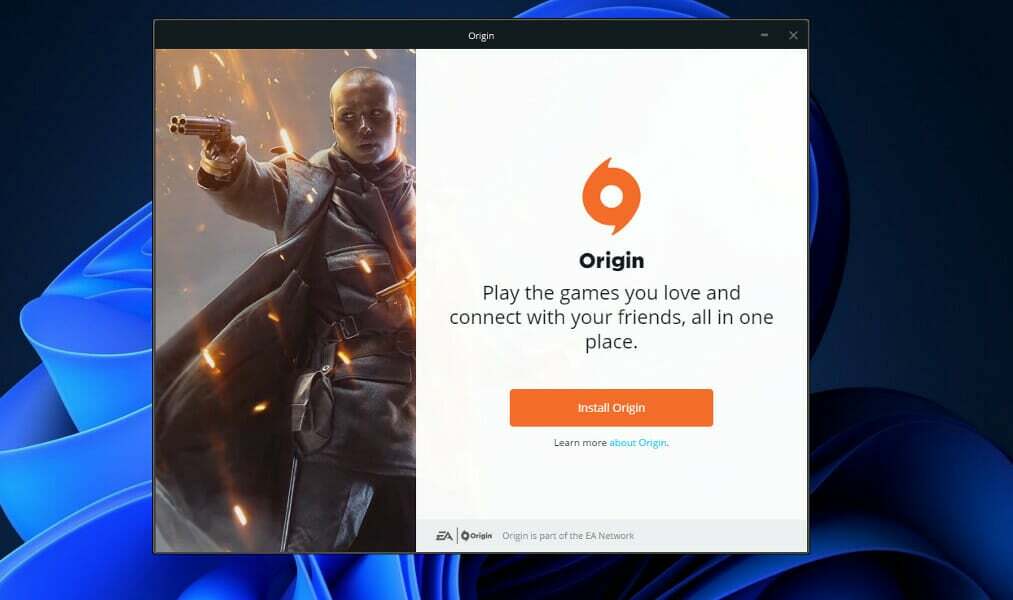
Но има и други полезни функции, като например възможността да говорите с приятели и да печелите постижения за игрите, които играете. Определено си струва да се провери.
В допълнение към Steam и Epic Games, това е един от многото стартиращи устройства за игри, които са достъпни за вашия компютър с Windows.
За тези, които биха предпочели да имат голям брой различни игри, от които да избират и да се наслаждават на играта, без да е необходимо да купуват всяка една, EA Play е решението.
По същество това е абонаментна услуга, която ви предоставя достъп до специални награди в играта, изпитания на специфични игри, изключителни стимули в играта, както и библиотека от игри, от които можете да избирате.
Как мога да изтегля Origin на Windows 11?
Използвайте официалния им уебсайт
-
Отидете до официалния уебсайт на Origin където вече ще видите опцията за изтегляне на Origin на вашия компютър с Windows или Mac.
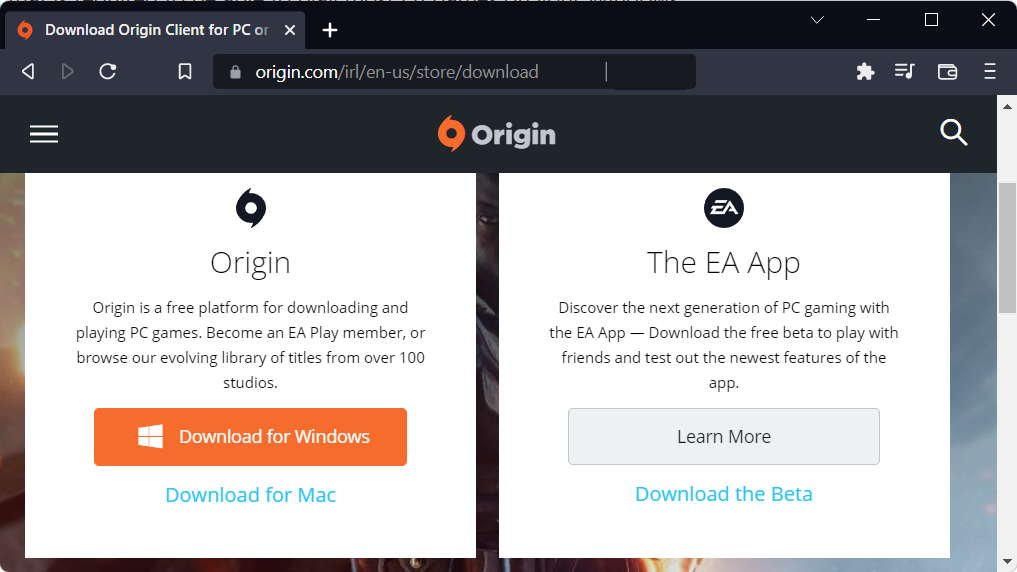
- Сега всичко, което трябва да направите, е да кликнете върху Изтегли, след което запазете изпълнимия файл, който ще покажат.
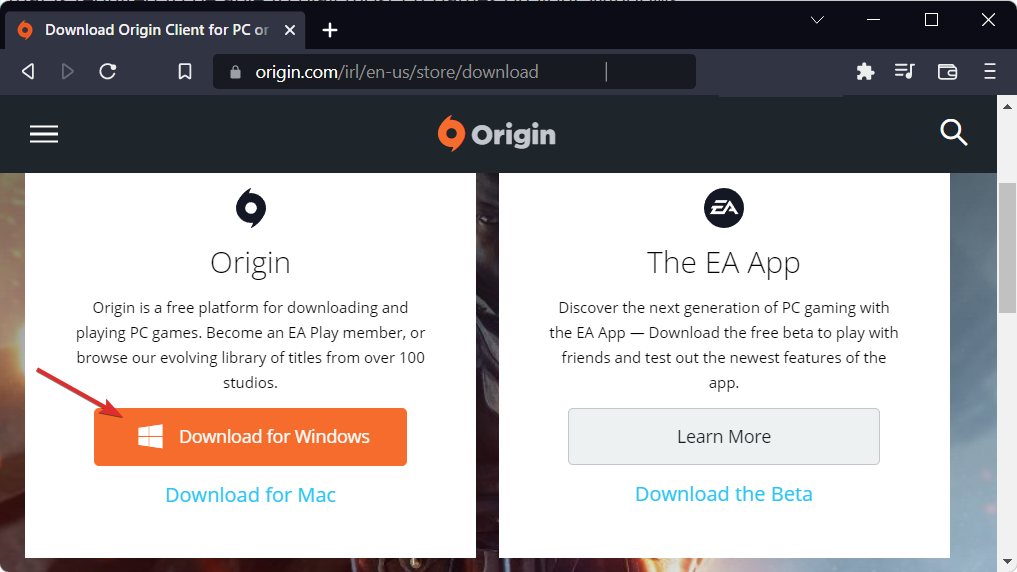
- И накрая, щракнете двукратно върху изтегления файл, за да го инсталирате и следвайте стъпките на екрана. Това е! Доста просто, нали?
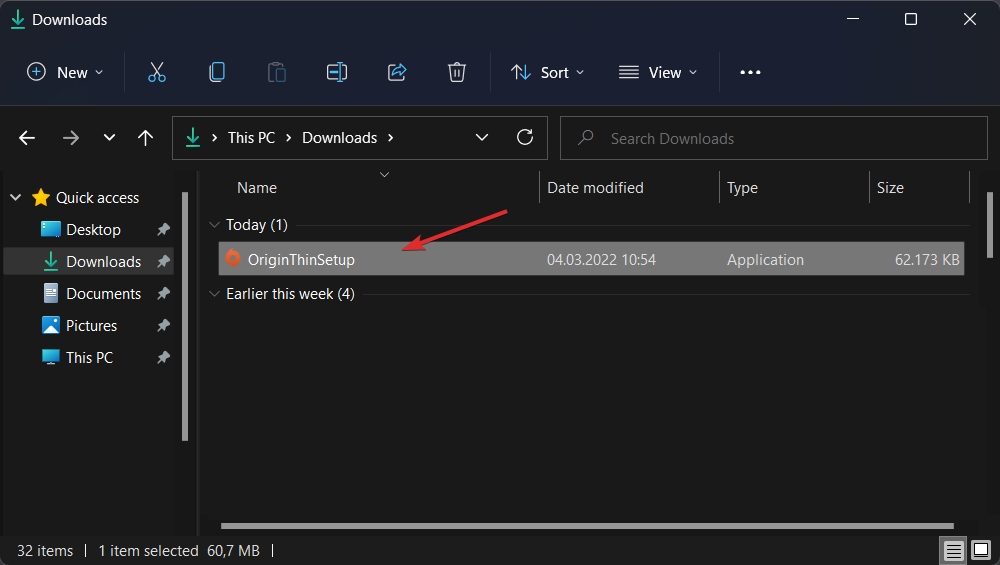
- Играта на Steam не се стартира [Пълно ръководство]
- КОРЕКЦИЯ: Не мога да изтегля игри от Xbox Game Pass на Windows 11
- Как да инсталирате Android игри и приложения на Windows 11
Защо не мога да инсталирам Origin на Windows 11?
Поради потенциално нежелани файлове и невалидни записи в системния регистър на Windows, оставени на вашия компютър от компютър, Origin може да не успее да се инсталира на вашия компютър.
Твърде много безпорядък на твърдия ви диск не само заема ценно място за съхранение, но и кара компютъра ви да работи по-усилено, за да намери нещата, от които имате нужда.
Възможно е да архивирате файлове, които вече не се използват, на външно устройство, докато изтеглянията, дубликатите и временните файлове могат да бъдат изтрити изцяло.
Използването на специализиран инструмент, който почиства вашите файлове и системния регистър на Windows, като напр CCleaner, се препоръчва в тази ситуация, тъй като други софтуерни инсталации и функционирането на Windows също могат да бъдат нарушени.
Алтернатива на гореспоменатия софтуер, CCleaner, ви препоръчваме разгледайте нашата статия за 5 най-добри приложения за почистване на системния регистър за Windows 11.
За повече информация как да почистите вашите файлове, разгледайте нашата публикация за това как да стартирате Disk Cleanup в Windows 11 и направете вашия компютър по-бърз за използване.
И ако сте се интересувате как да направите Windows 11 по-бърз и по-отзивчив, не пропускайте свързаното ръководство и не забравяйте да го споделите с приятелите си!
Това ръководство беше ли полезно за вас? Не се колебайте да ни кажете в секцията за коментари по-долу. Благодаря за четенето!


